Исправить Вам требуется разрешение от СИСТЕМЫ, чтобы вносить изменения в эту папку
Разное / / November 28, 2021
Windows невероятна, потому что время от времени она будет выдавать досадные ошибки. Например, сегодня я удалял папку в другое место, и внезапно выскакивает ошибка: «Вам требуется разрешение от SYSTEM для внесения изменений в эту папку.«И я подумал, вау, окна, вы великолепны, потому что внезапно выдает мне ошибку даже при удалении или копировании папки.
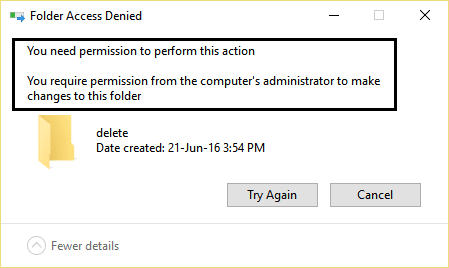
Так что в основном вам нужны права администратора, чтобы переместить или удалить папку, но подождите минуту, не так ли? аккаунт администратора, который первым создал папку, так зачем мне разрешение администратора в учетная запись администратора? Это хороший вопрос, и он объясняется тем, что иногда право собственности на папку заблокировано с помощью другая учетная запись пользователя или с помощью SYSTEM, и поэтому никто не может вносить изменения в эту папку, включая администратора. Исправить это довольно просто, просто станьте владельцем папки, и все готово.
Вы быстро заметите, что вы не можете удалять или изменять системные файлы, даже будучи администратором, потому что Windows системные файлы по умолчанию принадлежат службе TrustedInstaller, и защита файлов Windows не позволит им быть перезаписан. Вы встретите «
Ошибка отказа в доступе.”Вы должны стать владельцем файла или папки, которые предоставляют вам ошибка отказа в доступе чтобы вы могли полностью контролировать его, чтобы вы могли удалить или изменить этот элемент. При этом вы заменяете разрешения безопасности на доступ. Итак, не теряя времени, давайте посмотрим, как Исправить Вам требуется разрешение от СИСТЕМЫ, чтобы внести изменения в эту ошибку папки с помощью приведенного ниже руководства.
СОДЕРЖАНИЕ
- Исправить Вам требуется разрешение от СИСТЕМЫ, чтобы внести изменения в эту ошибку папки
- Метод 1. Получение права собственности через файл реестра
- Метод 2: взять на себя право собственности вручную
- Метод 3: попробуйте Unlocker
- Метод 4: используйте MoveOnBoot
Исправить Вам требуется разрешение от СИСТЕМЫ, чтобы внести изменения в эту ошибку папки
Метод 1. Получение права собственности через файл реестра
1. Сначала загрузите файл реестра из здесь.

2. Это позволяет вам одним щелчком мыши изменить владельца файла и права доступа.
3. Установите ‘InstallTakeOwnership‘, Выберите файл или папку и щелкните правой кнопкой мыши кнопку« Принять права собственности ».
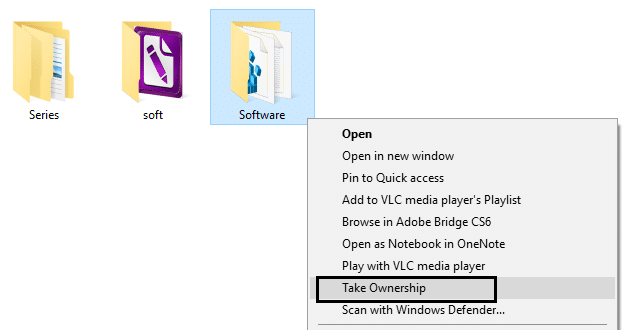
4. После того, как вы получите полный доступ к желаемому файлу или папке, вы даже можете восстановить разрешения по умолчанию, которые у него были. Щелкните значок «Восстановить право собственности», Чтобы восстановить его.
5. И вы можете удалить опцию «Владение» из контекстного меню, нажав на «RemoveTakeOwnership.”

Метод 2: взять на себя право собственности вручную
Проверьте это, чтобы стать владельцем вручную: Как исправить ошибку отказа в доступе к целевой папке
Метод 3: попробуйте Unlocker
Unlocker - это бесплатная программа, которая отлично сообщает вам, какие программы или процессы в настоящее время блокируют папку: Разблокировщик
1. Установка Unlocker добавит параметр в контекстное меню, вызываемое правой кнопкой мыши. Перейдите в папку, затем щелкните правой кнопкой мыши и выберите Unlocker.
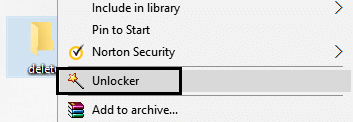
2. Теперь он предоставит вам список процессов или программ, у которых есть блокирует папку.
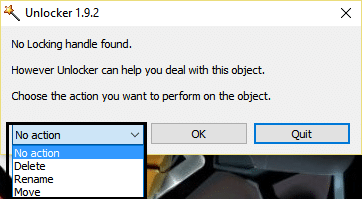
3. В списке может быть много процессов или программ, поэтому вы можете убить процессы, разблокировать или разблокировать все.
4. Как только вы нажмете Разблокировать все, ваша папка должна быть разблокирована, и вы можете удалить или изменить ее.
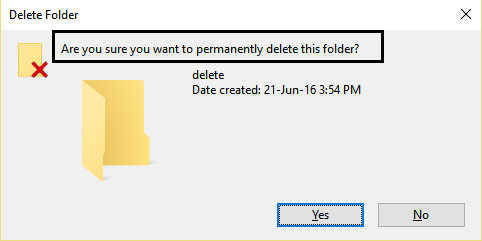
Это вам обязательно поможет Исправить Вам требуется разрешение от СИСТЕМЫ, чтобы внести изменения в эту ошибку папки, но если вы все еще застряли, продолжайте.
Метод 4: используйте MoveOnBoot
Если ни один из вышеперечисленных методов не работает, вы можете попробовать удалить файлы до полной загрузки Windows. Собственно, это можно сделать с помощью программы под названием MoveOnBoot. Вам просто нужно установить MoveOnBoot, указать ему, какие файлы или папки вы хотите удалить, но не можете удалить, а затем перезагрузите компьютер.
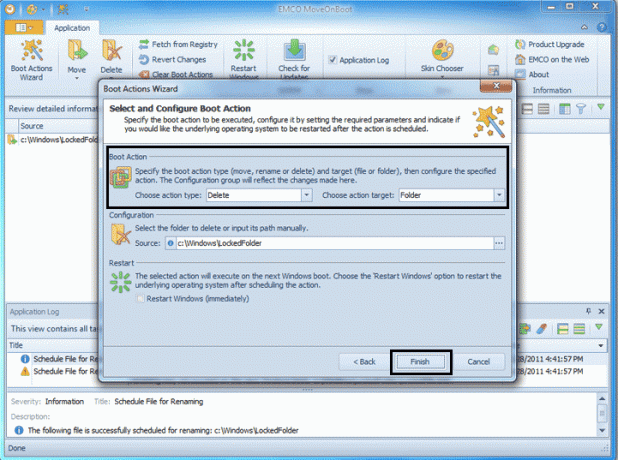
Вам также может понравиться:
- Исправить нераспознанное USB-устройство. Ошибка запроса дескриптора устройства
- Как исправить отключение беспроводной связи (радио выключено)
- Исправить используемую папку Действие не может быть завершено Ошибка
- Как исправить неактивную кнопку Да в контроле учетных записей пользователей
Вот и все, вы успешно научились Исправить Вам требуется разрешение от СИСТЕМЫ, чтобы вносить изменения в эту папку. Но если у вас все еще есть вопросы по этому посту, не стесняйтесь задавать их в комментариях.



